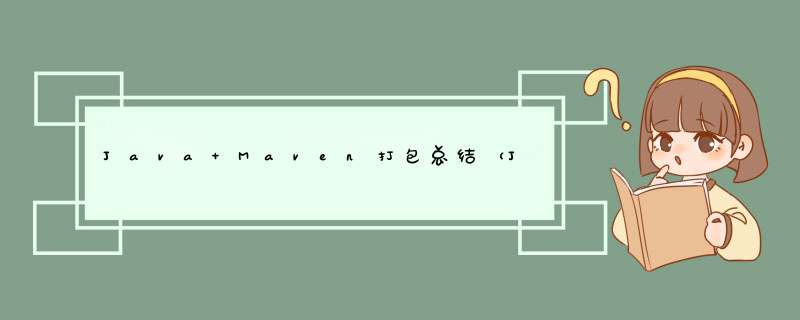
原文地址: Java Maven打包总结(Jenkins多模块编译部署)
依次执行了clean、resources、compile、testResources、testCompile、test、jar(打包)等7个阶段。
完成了项目编译、单元测试、打包功能,但没有把打好的可执行jar包(war包或其它形式的包)布署到本地maven仓库和远程maven私服仓库
依次执行了clean、resources、compile、testResources、testCompile、test、jar(打包)、install等8个阶段。
完成了项目编译、单元测试、打包功能,同时把打好的可执行jar包(war包或其它形式的包)布署到本地maven仓库,但没有布署到远程maven私服仓库
依次执行了clean、resources、compile、testResources、testCompile、test、jar(打包)、install、deploy等9个阶段。完成了项目编译、单元测试、打包功能,同时把打好的可执行jar包(war包或其它形式的包)布署到本地maven仓库和远程maven私服仓库
可以看到主要区别在把生成的jar包最终存放的位置, package只管打包; install把打好的包放到了本地maven仓库;deploy是同时放到本地仓库和远程maven私服
这里本地仓库默认是 /root/.m2/repository/ ,具体配置在 ${M2_HOME}/conf/settings 的 localRepository 配置项决定。远程私服仓库一般是nexus,具体地址在项目的pom.xml中配置。比如
一般是进入父级目录之后执行
如果是多级目录的话,有时候并不一定是按照 具体的项目来 编译,比如
这个时候如果一个项目一个项目来编译会超级多,很繁琐,这里是按照 subparentproject 来编译,命令如下
有个注意的地方:
subparentproject 目录下的pom.xml文件中一定有类型如下的配置
1、需要安装插件 Extended Choice Parameter Plug-In 可以支持参数单选、多选
2、项目选择"自由风格",而不是maven编译
3、在“构建” ->"执行shell" 中编写 子模块编译脚本及其后续处理
具体配置如下图
“构建” ->"执行shell" 中的处理脚本
附加:
Linux Bash下字符串 *** 作总结
第一:普通类导出jar包,我说的普通类就是指此类包含main方法,并且没有用到别的jar包。1.在eclipse中选择你要导出的类或者package,右击,选择Export子选项;
2.在d出的对话框中,选择java文件---选择JAR file,单击next;
3.在JAR file后面的文本框中选择你要生成的jar包的位置以及名字,注意在Export generated class files and resources和Export java source files and resources前面打上勾,单击next
4.单击两次next按钮,到达JAR Manifest Specification。注意在最底下的Main class后面的文本框中选择你的jar包的入口类。单击Finish,完成。
你可以在dos环境下,进入你的jar所在的目录,运行 java -jar 名字.jar,检测运行是否正确。
第二、你所要导出的类里边用到了别的jar包。比如说你写的类连接了数据库,用到数据库驱动包oracl.jar.。
1.先把你要导出的类按照上面的步骤导出形成jar包,比如叫test.jar
2.新建一个文件夹main,比如在D盘根目录下;
3.把test.jar和oracl.jar拷贝到main文件下,右击test.jar,解压到当前文件夹。把META-INF\MANIFEST.MF剪切到另外一个地方 (比如是桌面!) ;
4.右击oracl.jar,解压到当前文件夹。
5.在dos环境下,进入到D盘的main文件夹下,执行 jar cvfm new.jar meta-inf/manifest.mf .,不要忘了最后面的点。
6.用压缩工具打开你新生成的new.jar,用你放在桌面的META-INF\MANIFEST.MF覆盖new.jar原有。
你可以在dos环境下,进入你的jar所在的目录,运行 java -jar 名字.jar,检测运行是否正确。
首先,将编译好的程序打包成jar文件,然后做出exe,这样代码就不可见了;但是exe文件在没有安装jre的电脑上不能运行,如果要求客户再去安装jre 设置环境变量 就不雅了。我们需要将jre打包。这几步 *** 作网上介绍的插件和方法很多,但有的好用有的不好用,而且有的还需要注册。经过尝试比较,在“千里冰封”的博客上得到了很大的帮助。整理一下。使用这几个工具,您也可以顺利的发布您的java程序!
1 打包成双击可执行的jar文件。
推荐插件:fatJar(Eclipse使用)
下载地址 http://sourceforge.net/project/showfiles.php?group_id=115990&package_id=125924
我用的是Eclipse,它自带的打包方法在打包一些图片等资源时不是很爽。可以使用这个插件。
安装方法解压后将plugins文件夹下的net.sf.fjep.fatjar_0.0.24文件夹拷到eclipse安装目录的plugins 下。
用此工具可以方便的将eclipse中的工程打包成jar文件。如果是要打成可执行的jar请注意选取主类。
你的项目=〉Export..=>向导里有fat jar =>...
2 将jar文件转换成exe文件。
推荐工具:exe4j
用exe4j把java打包成exe
http://www.blogjava.net/hadeslee/archive/2007/10/12/152228.html
在我们写程序的时候,有时会有一种需求,那就是希望我们的程序是一个可执行文件,而不是一个 jar文件,其实大部份时候,可执行的jar文件都可以满足要求,但是如果我们的程序是需要保护的,那么打包成jar文件就不太安全了,因为jar文件就是一个解压缩文件,一解压就什么都能看到了,当然也可以选择混淆,但是混淆了以后排错就没那么容易了,因为混淆的时候,把一些类的信息都混淆了。如何既保证代码的安全又容易排错呢?那么打包成exe就是一种很好的办法了,其实我今天介绍这个方法并不是希望大家去打包成exe文件,因为exe文件毕竟不是跨平台的,用了exe的格式就失去了java的初衷了。
exe4j可以打包成各种格式的exe,可以把jar打包进exe,也可以引用一个外部的 jar文件,还可以打包成windows服务的程序,并且可以设置最低jre的版本,还可以设定启动画面,虽然java6.0已经实现了这一点,但是还是没有exe4j生成的启动画面快。
3 将exe文件并jre打包成安装文件,可以在没有安装java虚拟机的电脑上运行
推荐工具:install4j
Install4j介绍
http://www.blogjava.net/hadeslee/archive/2007/10/15/152855.html
install4j是一个功能强大的,多平台Java安装文件生成工具,用于生成Java应用程序本地化的安装及应用程序发布。 install4j 的优异性在于它易于使用,紧密的集成到目标平台,以及灵活的JRE 管理与部署选项。
创建发布树
install4j的图形用户界面允许你:
* 完全自定义发布树
在发布树的每一个目录中,你能设置整个目录内容或是磁盘上任何目录的单个文件。定义的视图与结果视图让你能完全控制安装程序将发布的文件。
* 处理特定平台的差异
install4j提供方便的“包含/排除”机制,使其适应平台方式来进行发布。
* 针对Unix, Linux 及Mac OS X所定义的文件权限
对发布树的每一个元素,当其安装在类似于Unix这样的平台上时,你能自定义用户访问的权限。
* 定义优良的卸载策略
对发布树的每一个元素,你能决定在卸载时是否删除它。
* 定义覆盖策略
对发布树的每一个元素,你能配置不同的覆盖策略,当安装过程中需要覆盖文件时,这些覆盖策略会指示nstall4j进行相应的 *** 作。
* 定义安装的组件
你能定义文件及目录的分组,形成分离的安装组件,这样你就可提供给用户来选择只安装一定的组件。
其实一个好的应用如果不太好布署,那么别人也只能对它望而兴叹了,现在有了 install4j,很多布署的问题几乎全部解决了.我们可以用exe4j打包java应用,然后用install4j发布java应用,以前java程序布署难的问题,现在几乎都解决了.install4j不但用于打包很合适,并且它还提供了一组很强大很实用的与平台相关的api.这些对于扩展我们的程序也是有很大的帮助的.
http://blog.csdn.net/jimmy292/archive/2009/03/06/3963623.aspx
欢迎分享,转载请注明来源:内存溢出

 微信扫一扫
微信扫一扫
 支付宝扫一扫
支付宝扫一扫
评论列表(0条)